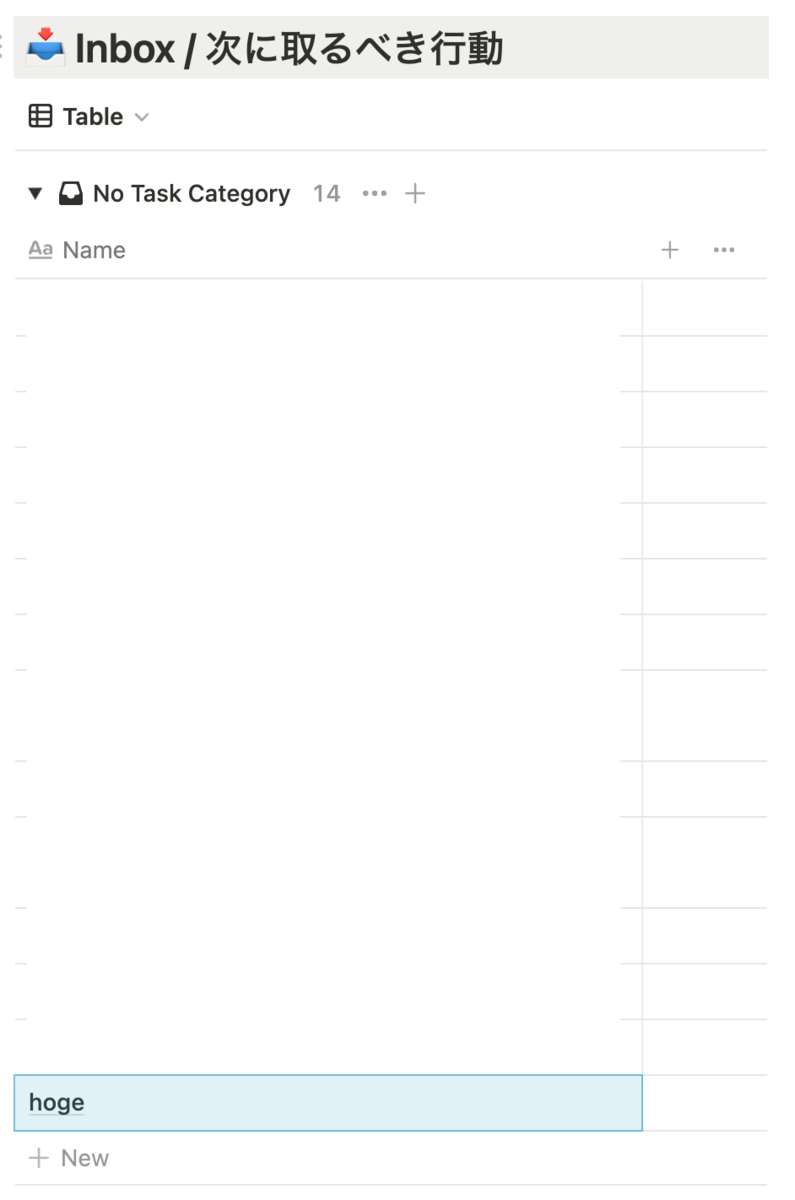※追記
公開後に計算間違ってたことがわかったので表を更新した。今の生活のままだと会社とプラン変えるだけでは安くならなさそう、、、
固定費の見直しをするためにひとまず電気代見直しをしてみました
まずは現状を把握しないことには改善もできないので直近3ヶ月の時間帯別使用量を出してみるとこんな感じでした。こうまで時間帯の傾向がちゃんとでるのおもろい

いま使ってる東京ガスのずっとも電気1プランとその実績を元にシン・エナジーの基本プラン、夜生活フィットプランだった場合で比較をしてみたのがこちらです。そもそも電気使いすぎでは?みたいのはまぁあるけど寒い時期で暖房ガンガンつけてたのでしょうがないね

18-22の使い方が料金にかなり影響してそうなことがわかります。
最安叩き出してるシン・エナジーの夜生活フィットプランにするのが良さそうだけど、その場合22時過ぎてから洗濯機動かしたり食洗機動かしたりするのが良さそう
手順
一旦myTOKYOGASにログインして時間別使用量の画面を開きます
このへんとか開けば良いです
https://members.tokyo-gas.co.jp/api/mieru/elecGraphJson.jsp?xAxis=hourly&customerNo=0&supplyPointSpecificNo=0&xAxis=hourly&date=2022040123
inspector開いてリクエストをCurlとしてコピーを選びます
あとはレスポンスから必要な値だけとってきてcsvにしておきます

実際にcsvにするときこんな感じで月を指定して日付分for回してみたいにやりました
month='02'
for i in `seq 1 28`
do
day=`printf %02d $i`
curl 'https://members.tokyo-gas.co.jp/api/mieru/elecGraphJson.jsp?xAxis=hourly&customerNo=0&supplyPointSpecificNo=0&xAxis=hourly&date=2022'${month}${day}'00' \
-H 'authority: members.tokyo-gas.co.jp' \
-H 'accept: application/json, text/javascript, */*; q=0.01' \
-H 'accept-language: ja-JP,ja;q=0.9,en-US;q=0.8,en;q=0.7' \
-H $'cookie: {コピペした時の値が入る、セッションIDとか入ってる}
-H 'referer: https://members.tokyo-gas.co.jp/services/mieru/electricity.html?no=0&date=202205' \
-H 'sec-ch-ua: " Not A;Brand";v="99", "Chromium";v="101", "Google Chrome";v="101"' \
-H 'sec-ch-ua-mobile: ?1' \
-H 'sec-ch-ua-platform: "Android"' \
-H 'sec-fetch-dest: empty' \
-H 'sec-fetch-mode: cors' \
-H 'sec-fetch-site: same-origin' \
-H 'user-agent: Mozilla/5.0 (Linux; Android 6.0; Nexus 5 Build/MRA58N) AppleWebKit/537.36 (KHTML, like Gecko) Chrome/101.0.4951.64 Mobile Safari/537.36' \
-H 'x-requested-with: XMLHttpRequest' \
--compressed | jq -r '.hourly.thisHourAmounts | @csv' >> $month月.csv
done

まとめ
なんとなく安くなると思ってたけど使い方気をつけないと高くなりそうなことが分かって良かった
時間帯別料金は時間を意識して使えば安くできそう(それはそう)
東京ガスは日別はcsvで落とせるので時間別も落とせるようにしてほしい!
参考
home.tokyo-gas.co.jp
www.symenergy.net